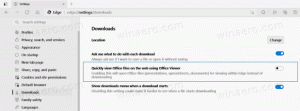Skift skjulte elementers kontekstmenu i Windows 10
Du kan tilføje kommandoen Skjulte elementer til genvejsmenuen for at skifte synligheden af skjulte filer i File Explorer. Kommandoen vil være tilgængelig i en mappes kontekstmenu og i kontekstmenuen for mappebaggrunden (det hvide område). Her er hvordan du kan gøre dette. Kommandoen Skjulte elementer kan føjes til en mappes kontekstmenu i Stifinder med en simpel justering af registreringsdatabasen. Når du først har anvendt justeringen, behøver du ikke bruge båndet eller dialogboksen Mappeindstillinger til at skjule eller vise filer. I stedet kan du skifte synligheden af skjulte filer direkte fra kontekstmenuen.
Kommandoen Skjulte elementer kan føjes til en mappes kontekstmenu i Stifinder med en simpel justering af registreringsdatabasen. Når du først har anvendt justeringen, behøver du ikke bruge båndet eller dialogboksen Mappeindstillinger til at skjule eller vise filer. I stedet kan du skifte synligheden af skjulte filer direkte fra kontekstmenuen.
At tilføje Skift skjulte elementers kontekstmenu i Windows 10, gør følgende.
Anvend registreringsdatabasen tweak anført nedenfor. Indsæt dets indhold i Notesblok og gem som en *.reg-fil.
Reklame
Windows Registry Editor version 5.00 [HKEY_CLASSES_ROOT\Folder\shell\Windows. Vis Skjulte Filer] "CommandStateSync"="" "Description"="@shell32.dll,-37573" "ExplorerCommandHandler"="{f7300245-1f4b-41ba-8948-6fd392064494}" "MUIVerb"="@shell32.dll,-37572" [HKEY_CLASSES_ROOT\Directory\Background\shell\Windows. Vis Skjulte Filer] "CommandStateSync"="" "Description"="@shell32.dll,-37573" "ExplorerCommandHandler"="{f7300245-1f4b-41ba-8948-6fd392064494}" "MUIVerb"="@shell32.dll,-37572"
 I Notesblok skal du trykke på Ctrl + S eller udføre punktet Filer - Gem i menuen Filer. Dette åbner dialogboksen Gem. Der skal du skrive eller kopiere og indsætte navnet "hidden files.reg" inklusive anførselstegn. Dobbelte anførselstegn er vigtige for at sikre, at filen får filtypen "*.reg" og ikke *.reg.txt. Du kan gemme filen til enhver ønsket placering, for eksempel kan du lægge den i din Desktop-mappe.
I Notesblok skal du trykke på Ctrl + S eller udføre punktet Filer - Gem i menuen Filer. Dette åbner dialogboksen Gem. Der skal du skrive eller kopiere og indsætte navnet "hidden files.reg" inklusive anførselstegn. Dobbelte anførselstegn er vigtige for at sikre, at filen får filtypen "*.reg" og ikke *.reg.txt. Du kan gemme filen til enhver ønsket placering, for eksempel kan du lægge den i din Desktop-mappe.
Dobbeltklik på den fil, du oprettede, bekræft importhandlingen, og du er færdig!

Nu kan du højreklikke i det tomme hvide rum i enhver mappe og vælge Skjulte filer for at skifte deres synlighed.

For at forstå, hvordan denne tweak fungerer, henvises til min tidligere artikel, hvor jeg forklarede, hvordan man tilføjer enhver båndkommando til kontekstmenuen i Windows 10. Se
Sådan tilføjes en båndkommando til højrekliksmenuen i Windows 10
Kort sagt, alle båndkommandoer er gemt under denne registreringsnøgle
HKEY_LOCAL_MACHINE\SOFTWARE\Microsoft\Windows\CurrentVersion\Explorer\CommandStore\shell
Du kan eksportere den ønskede kommando og ændre den eksporterede *.Reg for at tilføje den til kontekstmenuen med filer, mapper eller ethvert andet objekt, der er synligt i Stifinder.
For at spare din tid lavede jeg registreringsdatabasefiler, der er klar til brug. Du kan downloade dem her:
Download registreringsdatabasen filer
Alternativt kan du bruge Context Menu Tuner. Det giver dig mulighed for at tilføje enhver båndkommando til kontekstmenuen.
 Vælg "Skjulte elementer" på listen over tilgængelige kommandoer, vælg "Mappe" i højre side og klik på knappen "Tilføj". Se skærmbilledet ovenfor. Du kan hente appen her:
Vælg "Skjulte elementer" på listen over tilgængelige kommandoer, vælg "Mappe" i højre side og klik på knappen "Tilføj". Se skærmbilledet ovenfor. Du kan hente appen her:
Download Context Menu Tuner
Du kan også tilføj den nyttige kommando Skjul valgte elementer til kontekstmenuen i Windows 10.
Det er det.